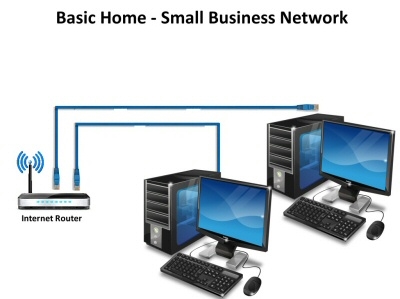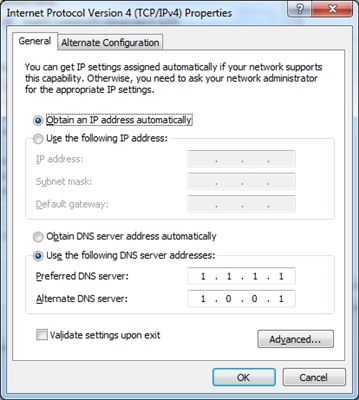ZyXEL 라우터에는 게스트 Wi-Fi 네트워크를 시작할 수있는 기능이 있습니다. 이 기능의 정의, 용도 및 구성 방법은이 기사에서 배우게됩니다. 또는 설정으로 바로 이동할 수 있습니다.
"게스트 네트워크"라는 이름 자체가 그 자체를 말합니다. 이 기능을 구성하면 ZyXEL Keenetic 라우터가 다른 무선 Wi-Fi 네트워크를 브로드 캐스트합니다. 어느 곳에 연결하면 인터넷에 액세스 할 수 있습니다. 게스트 네트워크는 다른 이름을 가지며 필요한 경우 연결을위한 암호를 갖습니다. 게스트 네트워크와 기본 네트워크의 주요 차이점은 게스트 네트워크에 연결된 장치가 로컬 네트워크에 액세스 할 수 없다는 것입니다.
실제로 매우 유용한 기능입니다. 예를 들어, 친구가 당신에게 오면 물론 그들은 당신의 Wi-Fi를 사용합니다. 이 Wi-Fi를 배포하도록 구성된 ZyXEL 라우터가 있습니다. 또한 장치간에 로컬 네트워크를 설정할 수 있습니다 (파일 공유, DLNA를 통해 TV에서 영화보기, 게임 플레이 등). 따라서 친구, 게스트 또는 지인이 기본 네트워크에 연결하면 로컬 네트워크의 파일에 액세스 할 수 있습니다. 이것은별로 좋지 않습니다. 동의합니다. 사무실의 고객도 마찬가지입니다. 사무실에서 로컬 네트워크 없이는 방법이 없지만 고객을 위해 게스트 네트워크를 시작합니다.
우리는 단순히 친구, 손님, 이웃, 클라이언트 등이 연결할 게스트 네트워크를 만들고 인터넷을 사용하지만 로컬 네트워크에 액세스 할 수는 없습니다.
ZyXEL에서 게스트 네트워크 설정
사실 모든 것이 매우 간단합니다. 라우터 설정으로 이동합니다. 이렇게하려면 브라우저로 이동하십시오. 192.168.1.1 설정을 입력하려면 로그인 및 암호를 지정하십시오. 로그인 정보는 공유기 하단에 표시됩니다. 또는 자세한 지침을 참조하십시오.
설정에서 탭을 엽니 다. Wi-Fi 네트워크그런 다음 탭으로 이동 게스트 네트워크 (상단).
옆의 확인란을 선택하십시오. 게스트 액세스 허용... 다음으로 게스트 네트워크에 고유 한 이름을 설정할 수 있습니다. 기본 이름이 있습니다 손님... 당신은 그것을 삭제하고 직접 작성할 수 있습니다. 또는 Guest라는 단어 앞에 무언가를 추가하십시오.
네트워크를 보호하고 싶다면 반대편 네트워크 보호 고르다 "WPA2-PSK"... 네트워크를 열려면 "아니"... 보호 기능을 설치 한 경우 아래에 게스트 네트워크의 암호를 입력하십시오. 나머지 설정은 변경하지 않고 그대로 둘 수 있습니다. 저장하려면 버튼을 누르세요. 대다.

그게 다야 라우터가 즉시 새로운 무선 네트워크를 브로드 캐스팅하기 시작합니다. 라우터를 재부팅 할 수도 있습니다 (전원을 껐다 켜십시오).
다음은 랩톱의 기본 및 게스트 네트워크입니다.

우리는 그것에 연결하고 온라인으로 갈 수 있습니다. 새 네트워크에 연결된 모든 장치는 공유기의 통계에 표시되며 볼 수 있습니다. 나는 그것을하는 방법을 여기에 썼다. ZyXEL에서 게스트 네트워크의 속도를 제한하는 설정을하지 않은 것이 이상합니다. 적어도 나는 그런 것을 찾지 못했고, 속도를 제한하는 능력이 많은 사람들에게 유용 할 것이라고 생각합니다.
게스트 네트워크를 통해 인터넷에 액세스 할 수없는 경우 문제가 있음을 확인했습니다. 공급자와 함께 작동하는 라우터 설정의 문제라고 생각합니다 (WAN 연결 설정 확인). 왜냐하면 별도의 네트워크에 대한 특별한 설정이 없기 때문입니다. 인터넷이 기본 네트워크를 통해 작동하지만 게스트 네트워크를 통해 작동하지 않는 경우 의견을 작성하면 알아낼 것입니다.
질문이 있으시면 댓글에 남겨주세요. 행운을 빕니다!